win7系统怎么开启udma功能 系统开启udma功能操作方法介绍
2021-08-12 13:15 标签: win7系统 udma功能
我们的电脑使用一段时间之后,经常都能够发现磁盘的读写速度开始变慢,这样会占用很多的cpu资源去运行程序,其实我们开启udma功能就可以了,它可以加快磁盘读写速度来节省很多的cpu资源,那么win7系统怎么开启udma功能呢?今天大番薯u盘启动盘为大家分享系统开启udma功能的操作方法。
开启udma功能操作方法:
1、快捷键win+r调出运行窗口;如图所示:
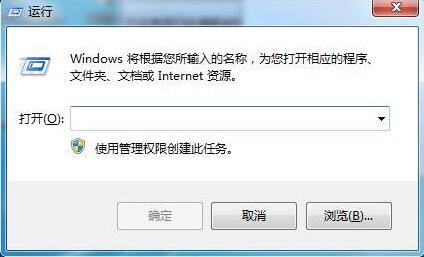
2、输入regedit然后点击确定。打开注册表;如图所示:
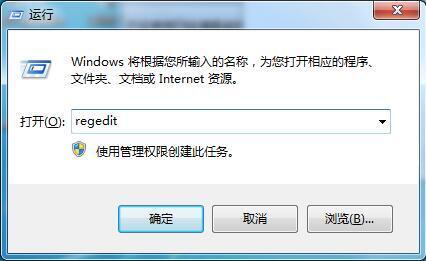
3、在注册表中找到hkey_local_machine,打开;如图所示:
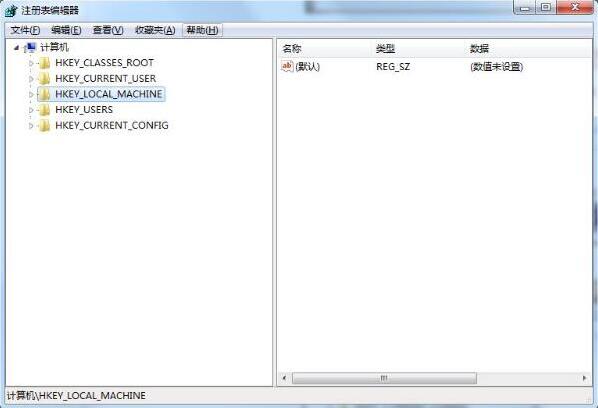
4、定位到system并打开;如图所示:
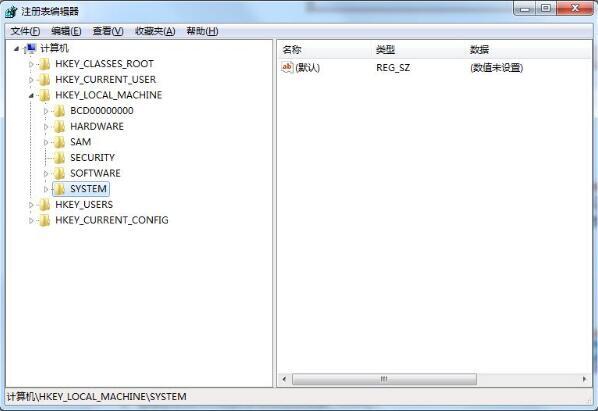
5、继续在system中找到currentcontrolset,打开它;如图所示:

6、接着找到control,打开它;如图所示:
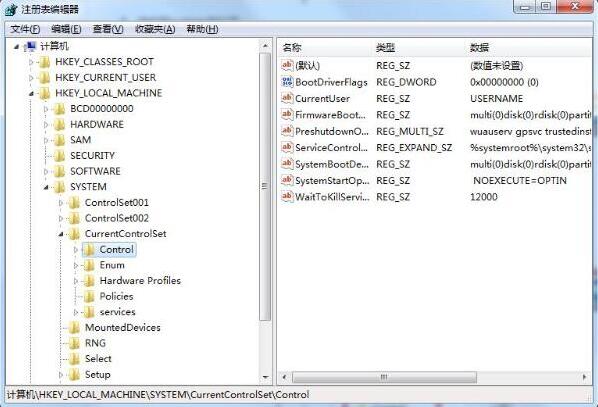
7、接着定位到class,并展开;如图所示:
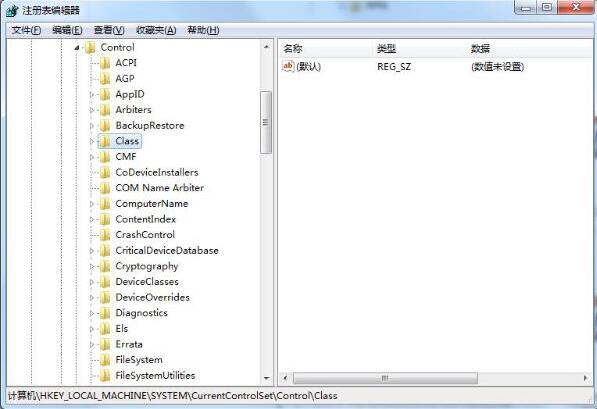
8、定位到如下文件夹,然后在该文件夹下找到0000文件夹,我们双击0000;如图所示:
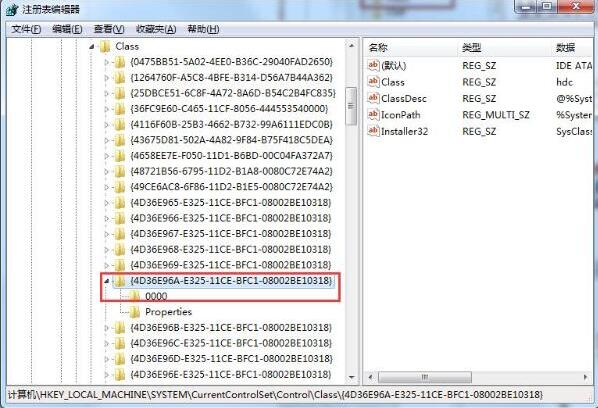
9、在注册表编辑器的右边,右键单击选择新建——DWOR值;如图所示:
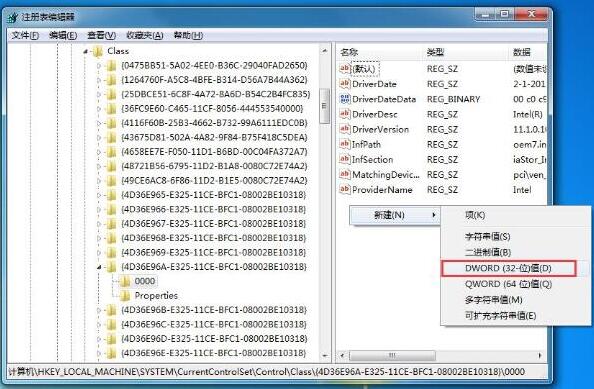
10、将新建的值命名为REG_DWORD;如图所示:
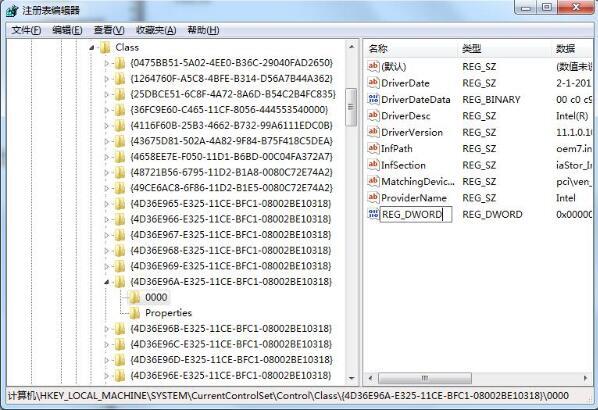
11、右键单击该文件,选择修改,将数值数据修改为1,然后点击确定即可。如图所示:
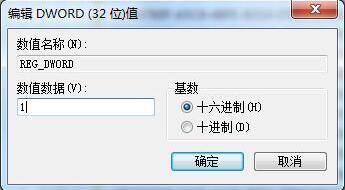
关于win7系统开启udma功能的操作方法就为用户们详细分享到这里了,如果用户们想要开启udma功能,可以参考以上方法步骤进行操作哦,希望本篇教程能够帮到大家,更多精彩教程请关注大番薯官方网站。
原文链接:https://www.dafanshu.com/upcs/8581.html
最新电脑常识
拼音加加输入法是一款拼音类的中文输入法,与整句输入风格的智能狂拼不同的是对词语的处理特性较好,对于初期学电脑打字的人而言是一款不错的中文输入法。

 u盘杀毒专家winpe免费绿色安装版
u盘杀毒专家winpe免费绿色安装版 7-Zip解压工具绿色专业免费版
7-Zip解压工具绿色专业免费版 三星3500EM-X01如何进入bios设置U盘为第一启动项
三星3500EM-X01如何进入bios设置U盘为第一启动项 微星p75笔记本怎么通过bios设置u盘启动
微星p75笔记本怎么通过bios设置u盘启动 联想拯救者 R9000X 2021笔记本怎么使用大番薯u盘启动盘安装win8系统
联想拯救者 R9000X 2021笔记本怎么使用大番薯u盘启动盘安装win8系统 惠普Probook 635 Aero G8笔记本一键u盘装系统教程
惠普Probook 635 Aero G8笔记本一键u盘装系统教程 系统重装视频,win10系统重装视频图文教程
系统重装视频,win10系统重装视频图文教程 硬盘数据恢复的方法
硬盘数据恢复的方法




 开机卡住显示press f1 to run setup怎么办
开机卡住显示press f1 to run setup怎么办
 bios和uefi有什么区别
bios和uefi有什么区别
 怎么设置硬盘ahci模式
怎么设置硬盘ahci模式
 联想bios超级管理员密码设置技巧
联想bios超级管理员密码设置技巧
 联想笔记本快速启动u盘技巧
联想笔记本快速启动u盘技巧
 巧设bios关闭开机声音
巧设bios关闭开机声音
 如何让鼠标的灯光随关机后熄灭
如何让鼠标的灯光随关机后熄灭